Jaké jsou rozdíly mezi UEFI a BIOSem?

Pro běžné uživatele jsou UEFI a BIOS dva neznámé koncepty, i když k nim můžeme přistupovat každý den. UEFI je zkratka pro rozhraní Unified Extensible Firmware Interface a BIOS je zkratka pro základní vstupní a výstupní systém. UEFI je specializované softwarové rozhraní mezi operačním systémem a firmwarem platformy. Všichni víme, že BIOS je velmi užitečné. Při instalaci nového operačního systému bychom měli jít do systému BIOS a zvolit spouštěcí rozhraní. Když dojde k chybě počítače, mohou uživatelé přejít do systému BIOS a diagnostikovat problémy s hardwarem. V počítačích IBM může systém UEFI nahradit systém BIOS. Například UEFI podporuje vzdálenou diagnostiku a opravu. Vzhledem k tomu, že UEFI a BIOS jsou tak důležité, představíme je a podrobně je porovnáme.
Část 1. Popis UEFI a BIOSu
BIOS a UEFI jsou dvě firmware rozhraní počítačů. Obecně řečeno, uživatelé systému Windows možná slyšeli o BIOSu, protože potřebují jít do systému BIOS, aby změnili nastavení; zatímco uživatelé Mac využívají UEFI. Přestože jsou BIOS a UEFI používány při spouštění počítačů, dělají stejnou práci různými způsoby.
BIOS inicializuje a spouští kód čtením prvního sektoru pevného disku, který obsahuje adresu dalšího zařízení. A BIOS umožňuje uživatelům zvolit spouštěcí zařízení pro spuštění operačního systému. Systém BIOS se používá od roku 1975, takže stále funguje v 16bitovém režimu. To vede k omezení množství kódu, který může BIOS číst a spouštět z ROM firmwaru. Ve skutečnosti byl UEFI vytvořen jako nástupce systému BIOS a pro řešení technických nedostatků systému BIOS. UEFI ukládá všechny informace související s inicializací a spuštěním do souboru .efi, nikoli do ROM firmwaru. A .efi soubor je uložen na pevném disku patří do EFI System Partition. Vzhledem k tomu, že je UEFI výkonnější než BIOS, technologičtí experti očekávali, že UEFI nahradí BIOS. Podle průzkumu převládal firmware UEFI s novým hardwarem pro PC dodaným v roce 2014.
Část 2. Výhody UEFI v porovnání s BIOSem
1. Velikost se prodlužuje
BIOS využívá MBR, zkratku Master Boot Record, k ukládání informací týkajících se pevného disku; zatímco GPT, což je zkratka pro tabulku oddílů GUID, používá UEFI. Výhodou GPT je rozšíření možností velikosti podpory pevného disku. MBR používá v tabulce položky 32-bit. MBR podporuje pouze 4 oddíly s 2TB v každé velikosti. Pro srovnání, GPT používá položky 64-bit a podporuje 128 oddíly s 9.44ZB v každé velikosti. Takže můžete vidět velké rozdíly mezi BIOSem a UEFI.
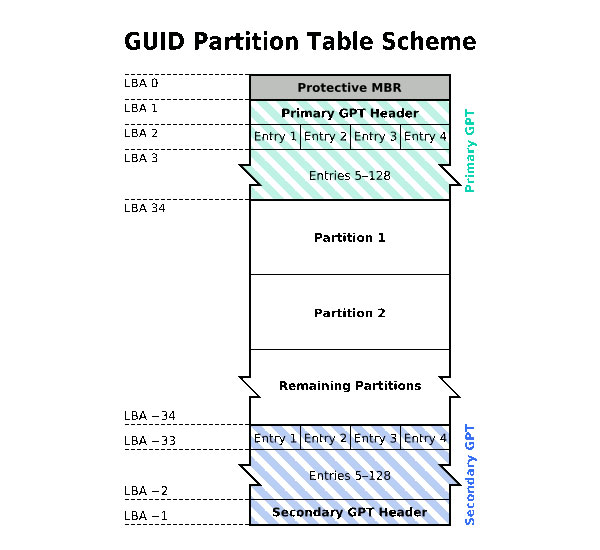
2. Zrychlit
Vzhledem k tomu, že UEFI je nezávislou platformou, můžete urychlit spouštění počítače a urychlit počítač pomocí systému UEFI. Zvláště pokud máte v počítači nainstalovány velké pevné disky, jsou zřejmé rozdíly mezi zaváděním systému BIOS a UEFI.
3. Bezpečné zavádění
V poslední době UEFI přidala funkci Secure boot a zvýšila bezpečnost. UEFI během zavádění počítače načte pouze autentické ovladače a služby, takže škodlivý software a virus budou vyloučeny. Secure boot detekuje a prohlédne věci, které mohou způsobit nepříznivou aktivitu v počítači, dokud nebude operační systém zcela spuštěn.
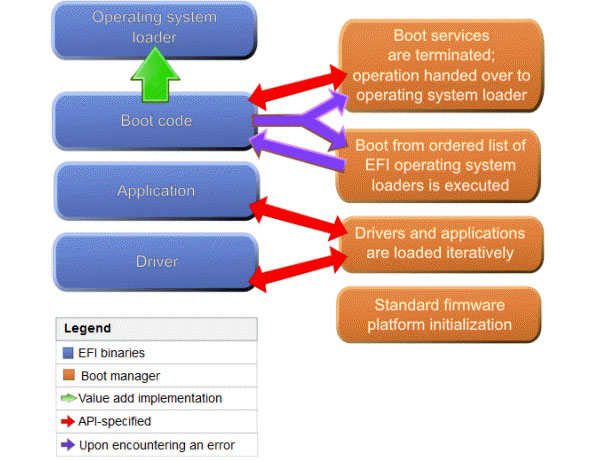
Část 3. Jak získat přístup k UEFI
Společnost Microsoft použila systém UEFI na nových počítačích Windows 8, aby nahradil systém BIOS, takže možná budete potřebovat poznat způsob přístupu do systému UEFI.
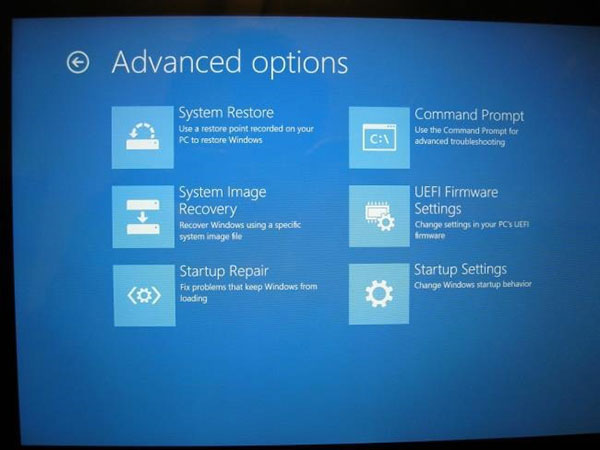
-
Krok 1Mít přístup nabídka možností zavádění v systémech Windows 8 a 10, můžete posunout pravou stranu obrazovky a vybrat Nastavení. Horké tlačítko pro přístup do nabídky možností zavádění je Win + I.
-
Krok 2Jednou držte směna a klikněte na tlačítko Restart v nabídce Nastavení, počítač se restartuje do nabídky možností zavádění.
-
Krok 3V nabídce možností zavádění vyberte možnost Poradce při potížích a pak Pokročilé možnosti.
-
Krok 4Pak můžete vybrat Nastavení firmwaru UEFI a klepněte na tlačítko Restart , váš počítač přejde do obrazovky nastavení UEFI.
Část 4. Tipard Windows heslo
Cílem, které Microsoft nahrazuje systémem BIOS s UEFI, je zvýšit bezpečnost počítačů se systémem Windows. Dokonce i když nemáte UEFI, můžete chránit počítač a data pomocí některých výkonných nástrojů, jako je Tipard Windows Password Reset. Pomocí obnovení hesla systému Windows můžete obnovit a spravovat heslo systému Windows před zavedením do operačního systému. To je nejlepší způsob, jak obnovit heslo systému Windows. Navíc je Windows Password Reset snadno použitelný.
1. Jak vytvořit zaváděcí USB
-
Krok 1Připojte USB flash disk do počítače.
-
Krok 2Spusťte obnovení hesla systému Windows a klepněte na tlačítko Burn USB ve svém rozhraní. Použití zaváděcího DVD disku je stejné s zaváděcím USB.
-
Krok 3Po dokončení zaváděcího USB stiskněte tlačítko OK tlačítko pro dokončení procesu přípravy.
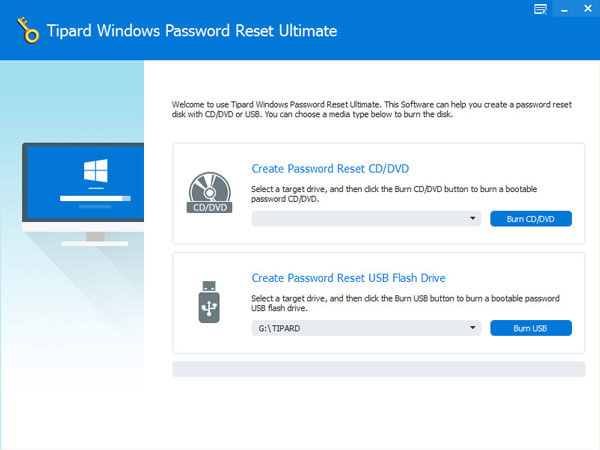
2. Jak obnovit heslo
-
Krok 1Pokud potřebujete obnovit heslo systému Windows nebo přidat nový účet, připojte zaváděcí USB do počítače a restartujte jej.
-
Krok 2Obrazovka správce hesel se objeví automaticky v prostředí před instalací.
-
Krok 3Zvolte účet pro resetování hesla a klepněte na Obnovit heslo .
-
Krok 4Ve vyskakovacím okně vyberte nové heslo a uložte změny.
-
Krok 5Po dokončení odpojte zaváděcí USB a restartujte počítač jako obvykle. Obnovení hesla systému Windows umožňuje uživatelům obnovit přihlašovací heslo systému Windows nebo přidat nové účty v prostředí před instalací systému Windows. Můžete tedy resetovat heslo v prostředí, kde nejsou načteny ovladače a programy. Ani virus a malware nemohou špehovat vaše nové přihlašovací heslo.
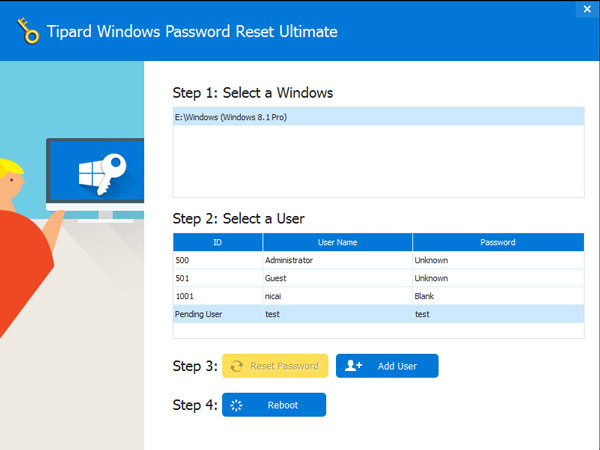
Proč investovat do čističky vzduchu?
V tomto článku jsme představili UEFI a BIOS a porovnali rozdíly mezi UEFI a BIOS. Největší výhodou UEFI je flexibilita. UEFI může pracovat spolu s BIOSem nebo samostatně. S UEFI si můžete užít rychlejšího a bezpečnějšího zaváděcího prostředí. Přestože UEFI má tolik výhod a výrobci začali používat UEFI namísto BIOSu, nepodporuje ho žádný počítač ani digitální zařízení.
Alternativní volbou pro zvýšení zabezpečení osobních počítačů je časté obnovení hesla systému Windows. Odborníci z oblasti počítačové bezpečnosti navrhli, aby uživatelé počítačů nastavovali složité přihlašovací hesla a často je obnovovali. Takže doporučujeme jednoduchou cestu, Tipard Windows Password, obnovit heslo, které vám umožní obnovit heslo systému Windows v nejbezpečnějším prostředí. Tipard Windows heslo je k dispozici pro všechny operační systémy Windows, včetně Windows 10 a téměř všechny starší verze.







